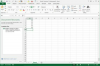Indítsa el a Word 2013-at, és írja be a „tagsági kártyák” kifejezést a kezdőképernyő tetején található keresősávba. Kattintson duplán a megjelenő sablonra. Ne feledje, hogy teljesen személyre szabhatja a kártyákat. Ez csak az induláshoz és a beállítási problémák elkerüléséhez szolgál.
Nagyítsa fel a nézetet, hogy a bal felső kártya jól látható legyen a képernyőn. Kattintson az első általános szöveges területre, a „Tag neve”. Jelölje ki a szöveget, és írja rá az első klubtag nevét.
Ismételje meg a folyamatot a sablon szövegének a sajátjára való lecseréléséhez, beleértve a klub és bármely más nevét a felvenni kívánt adatok, például a klub webhelye, alapítási dátum, cím, tagok becenevei, klub mottója és több.
Formázza a szöveget a Kezdőlap lap betűszínének, méretének, igazításának és kiemelésének menüivel. Például a sablon a legnagyobb hangsúlyt a klub nevére helyezi, de érdemes lehet a tag nevét a kártya legnagyobb elemévé tenni.
Adja hozzá a klub logóját a "Beszúrás" fülre kattintva. Ha már elkészítette saját logóját, kattintson a "Képek" gombra, tallózzon rá, és kattintson duplán, hogy hozzáadja a klubkártyához. Ellenkező esetben kattintson az "Online képek" gombra a Beszúrás lap szalagján, és böngésszen a klubhoz kapcsolódó dolgok között, például macskákat egy mentőszervezet számára vagy könyveket egy könyvklub számára.
Jelölje ki az összes új szöveget és az imént hozzáadott képet a bal felső kártyához, és nyomja meg a "Ctrl-C" billentyűkombinációt a memóriába másolásához. Vigye a kurzort a sablon következő kártyájára, jelölje ki a sablon szövegét, és nyomja meg a "Ctrl-Z" gombot a valós információ beillesztéséhez. Menjen vissza, és módosítsa ezt a kártyát, cserélje ki a tag nevét és minden egyéb adatot, például a csatlakozás dátumát és a becenevet, így most már két tagnak is van kártyája.
Ismételje meg a beillesztési folyamatot a sablon másik nyolc kártyáján, ügyelve arra, hogy a másolt és beillesztett információkat tényleges tagadatokkal cserélje ki.
Nyomtassa ki és mentse el a fájlt, ahol könnyedén hozzáférhet, mivel több tagot enged be a soraiba.
Bár a Word-sablonkártyák személyes tagsági stílusú klubokhoz vannak beállítva, gyorsan és egyszerűen megteheti alakítsa át őket más típusú klubkártyákká, például „Vásároljon 9-et, kap 1-et ingyen” szendvicsek, VIP-belépések zenei helyszínekre és több. Egyszerűen módosítsa a kártyán található helyőrző szöveget, vagy adjon hozzá további grafikákat. A lyukasztásos klubkártya elkészítéséhez használja a Téglalap alakzatot a Beszúrás lap „Alakzatok” menüjében. Adj hozzá 10 téglalapot (vagy a kívánt számot) a klubkártyához, hogy az ütések vagy pipák helyeként szolgáljon.
Annak érdekében, hogy a klubkártyák tartósak legyenek, fontolja meg a nehezebb kártyákra történő nyomtatást. Ne feledje, hogy az ilyen típusú papír több helyet foglal el a nyomtatóban, és az olcsóbb, könnyebb nyomtatók számára nehézkes lehet, ezért ne helyezze túl magasra a nyomtatótálcában. Egy másik lehetőség egy olcsó laminálógép vásárlása, és a teljes Word-dokumentum futtatása a nyomtatás után. Ezután vágd ki a kártyáidat, és oszd szét.
Ha a 10 oldalas klubkártyák nem felelnek meg az Ön preferenciáinak, böngésszen a Word számos más sablonja között. Érdemes a névjegykártya-sablonok alá nézni, ami egy másik gyakori méret, ami könnyen belefér a pénztárcába.